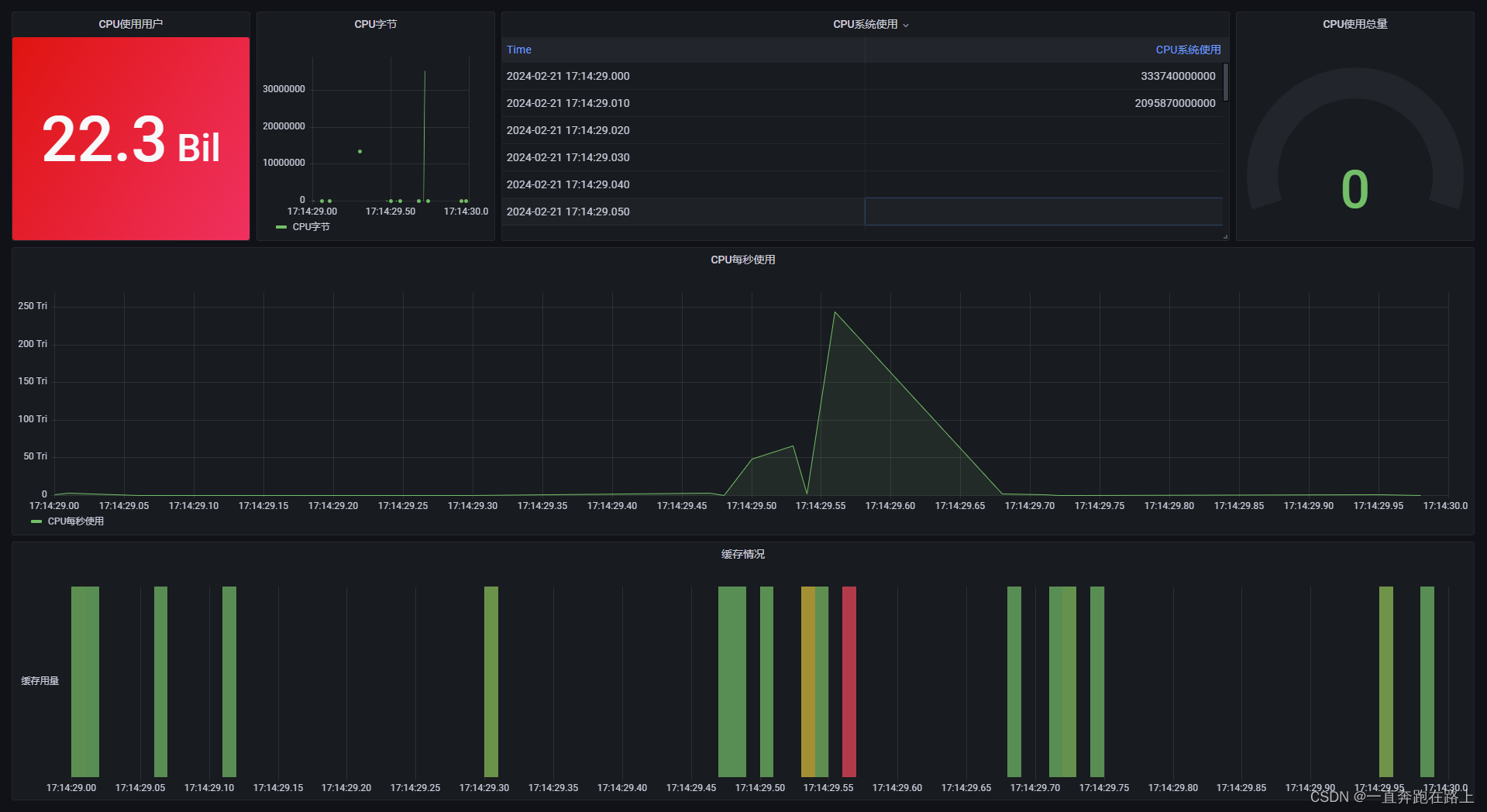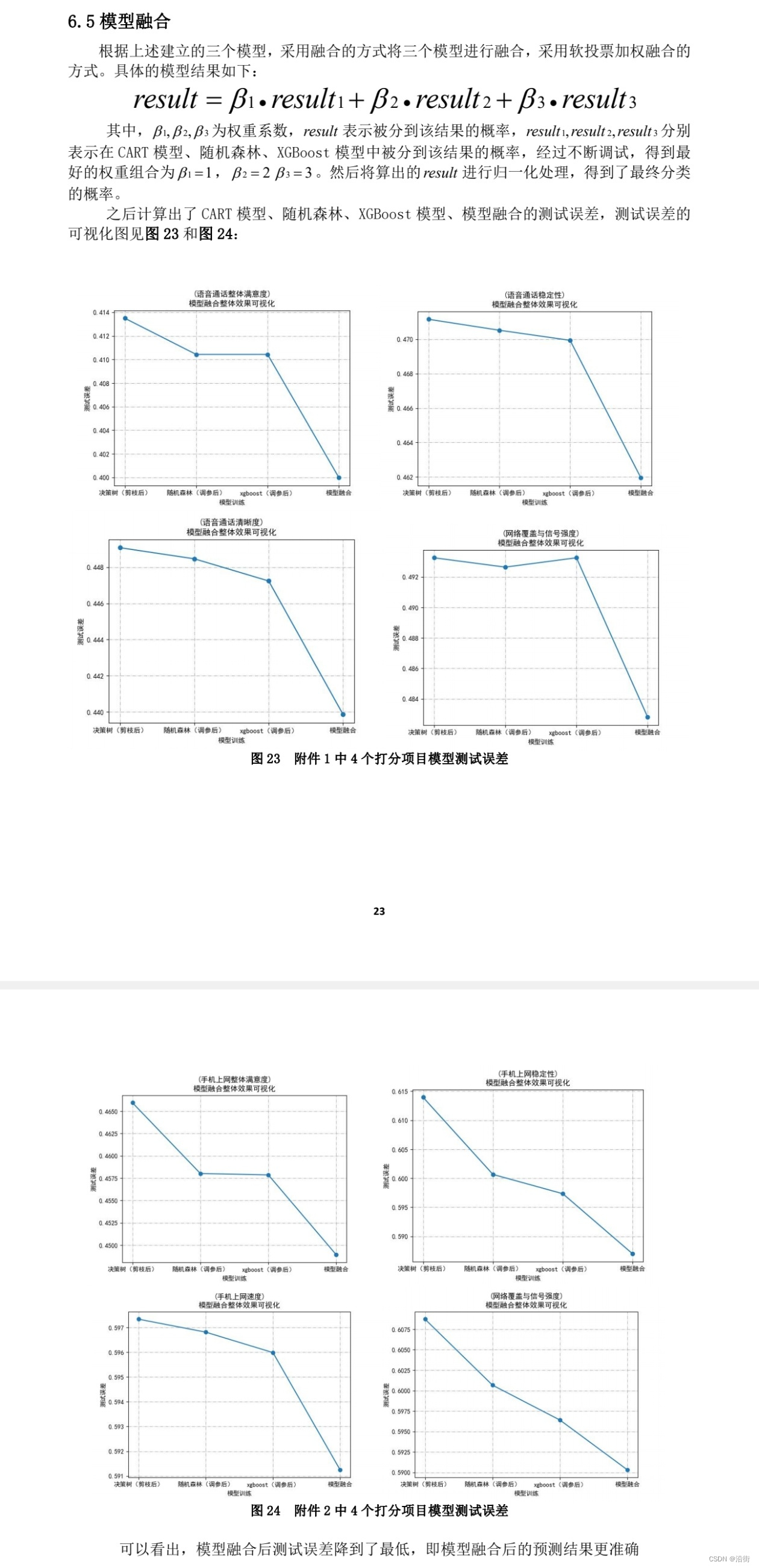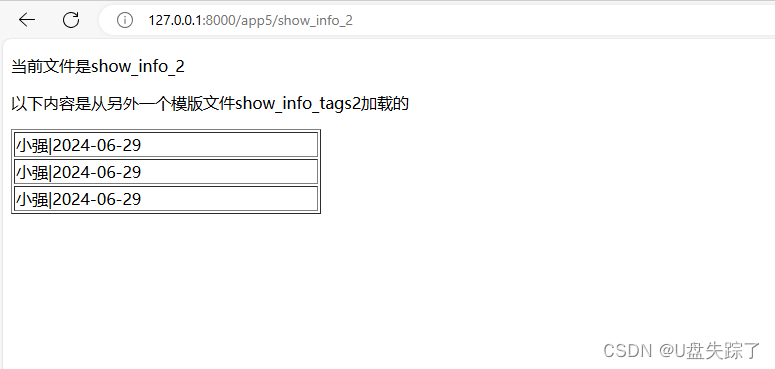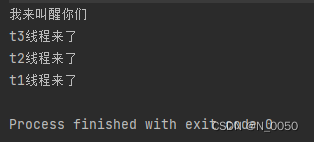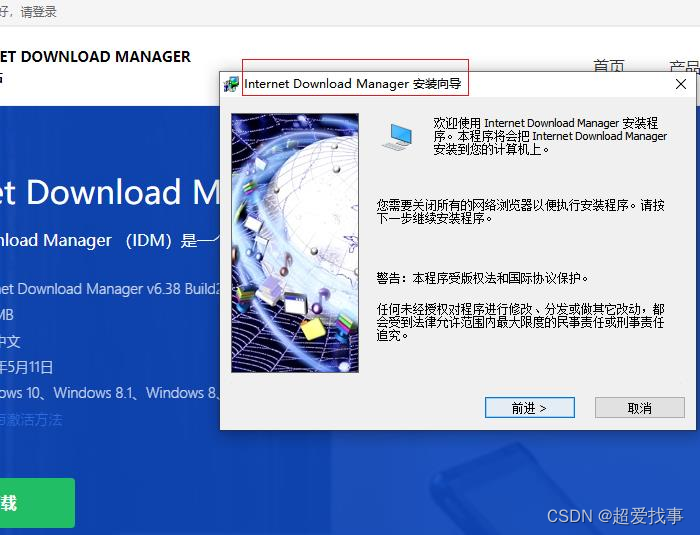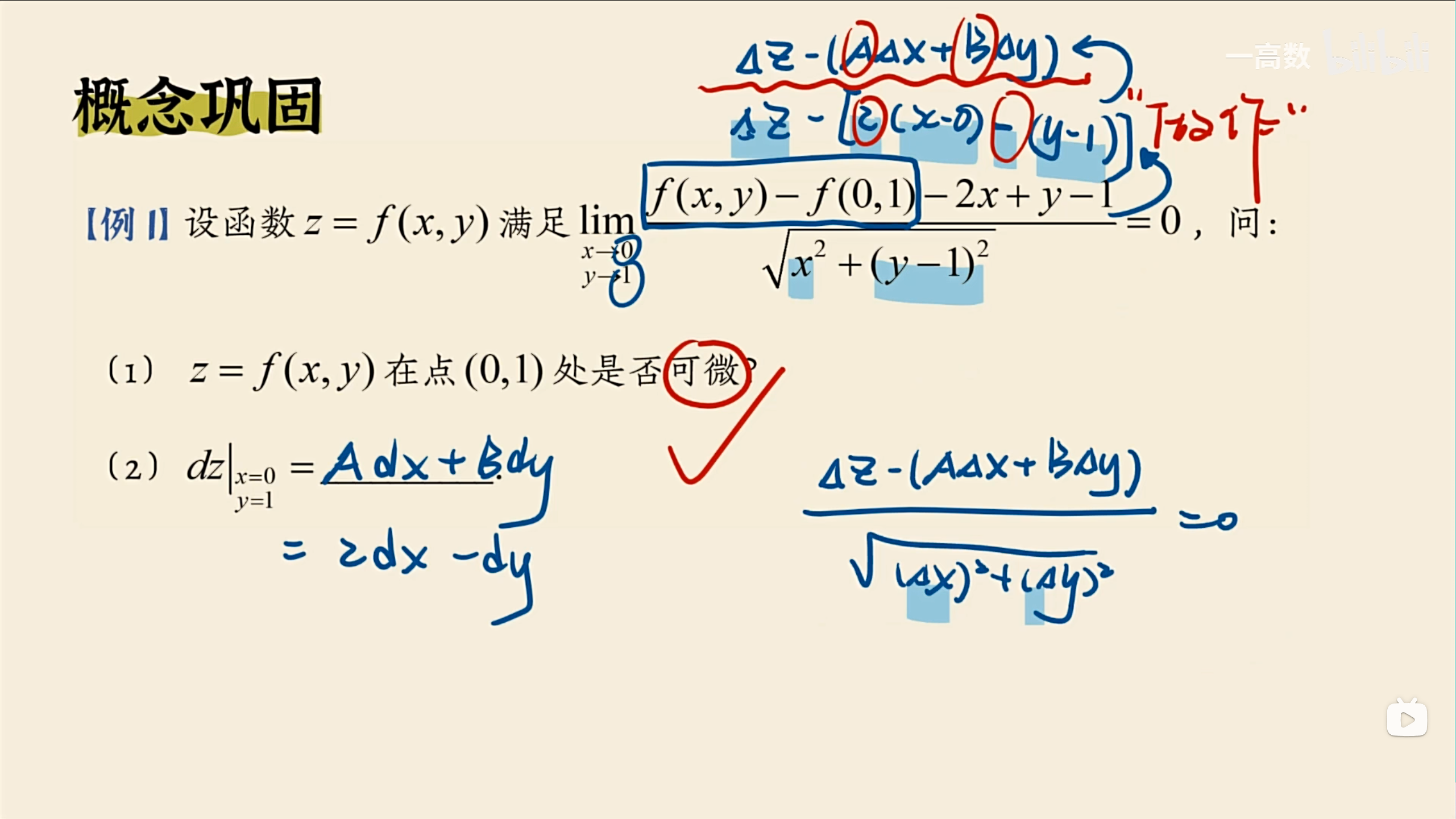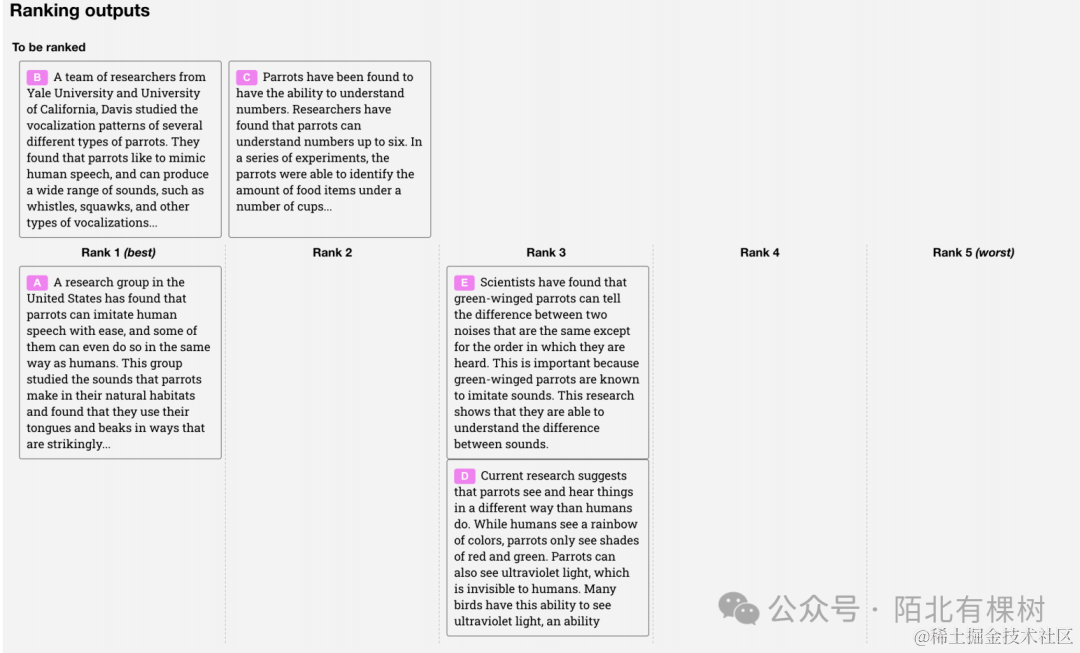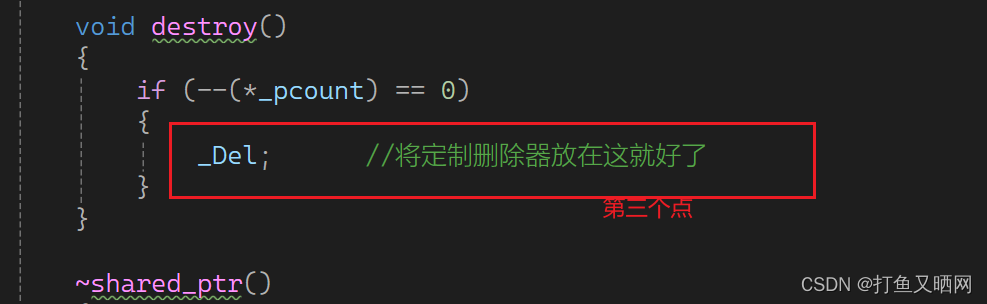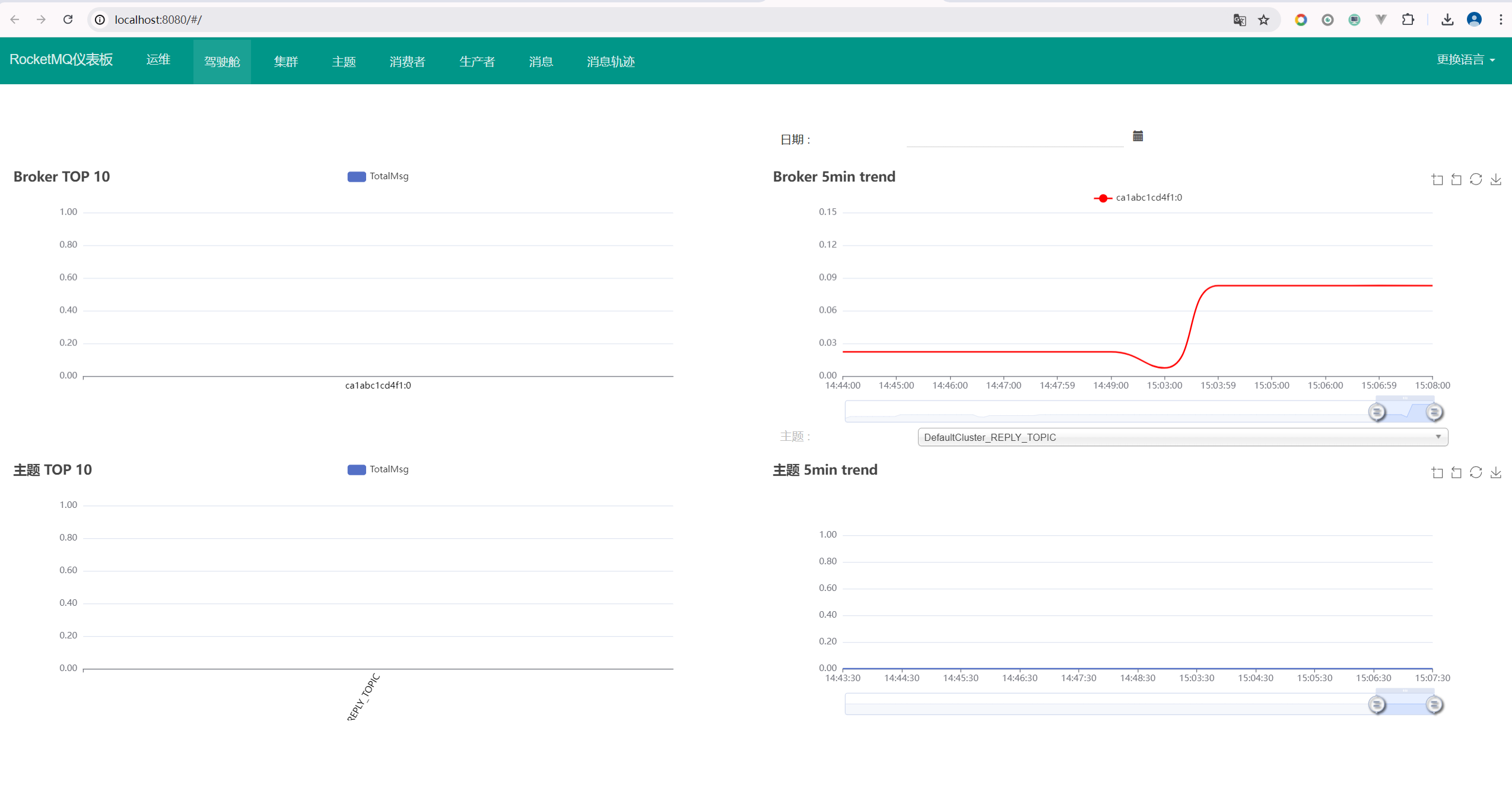集群容器监控和统计组合:CAdvisor+lnfluxDB+Granfana介绍

- CAdvisor:数据收集
- lnfluxDB:数据存储
- Granfana:数据展示
‘三剑客’ 安装
通过使用compose容器编排,进行安装。特定目录下新建文件docker-compose.yml文件,加入一下信息:
version: '1.1'
volumes:
grafana_data: {}
services:
influxdb:
image: tutum/influxdb:0.9
restart: always
environment:
- PRE_CREATE_DB=cadvisor
ports:
- '8083:8083'
- '8086:8086'
volumes:
- ./data/influxdb:/data
cadvisor:
image: google/cadvisor
links:
- influxdb:influxsrv
command: -storage_driver=influxdb -storage_driver_db=cadvisor -storage_driver_host=influxsrv:8086
restart: always
ports:
- '8080:8080'
volumes:
- /:/rootfs:ro
- /var/run:/var/run:rw
- /sys/:/sys:ro
- /var/lib/docker:/var/lib/docker:ro
grafana:
user: '104'
image: grafana/grafana
restart: always
links:
- influxdb:influxsrv
ports:
- '3000:3000'
volumes:
- grafana_data:/var/lib/grafana
environment:
- HTTP_USER=admin
- HTTP_PASS=admin
- INFLUXDB_HOST=influxsrv
- INFLUXDB_PORT=8086
严格遵循YML规范:
- 同等缩进,区分层级
tab不可代替空格- 大小写敏感
#代表注释- 缩进的空格数无要求,只要相同层级的元素左对齐即可
当docker-compose.yml写好后,看看是否符合规范时,用命令:
docker-compose config -q
如果没有报错,即为书写正确,直接运行:
docker-compose up


‘三剑客’ 访问
(1)浏览cAdvisor收集服务,http://ip:8080/
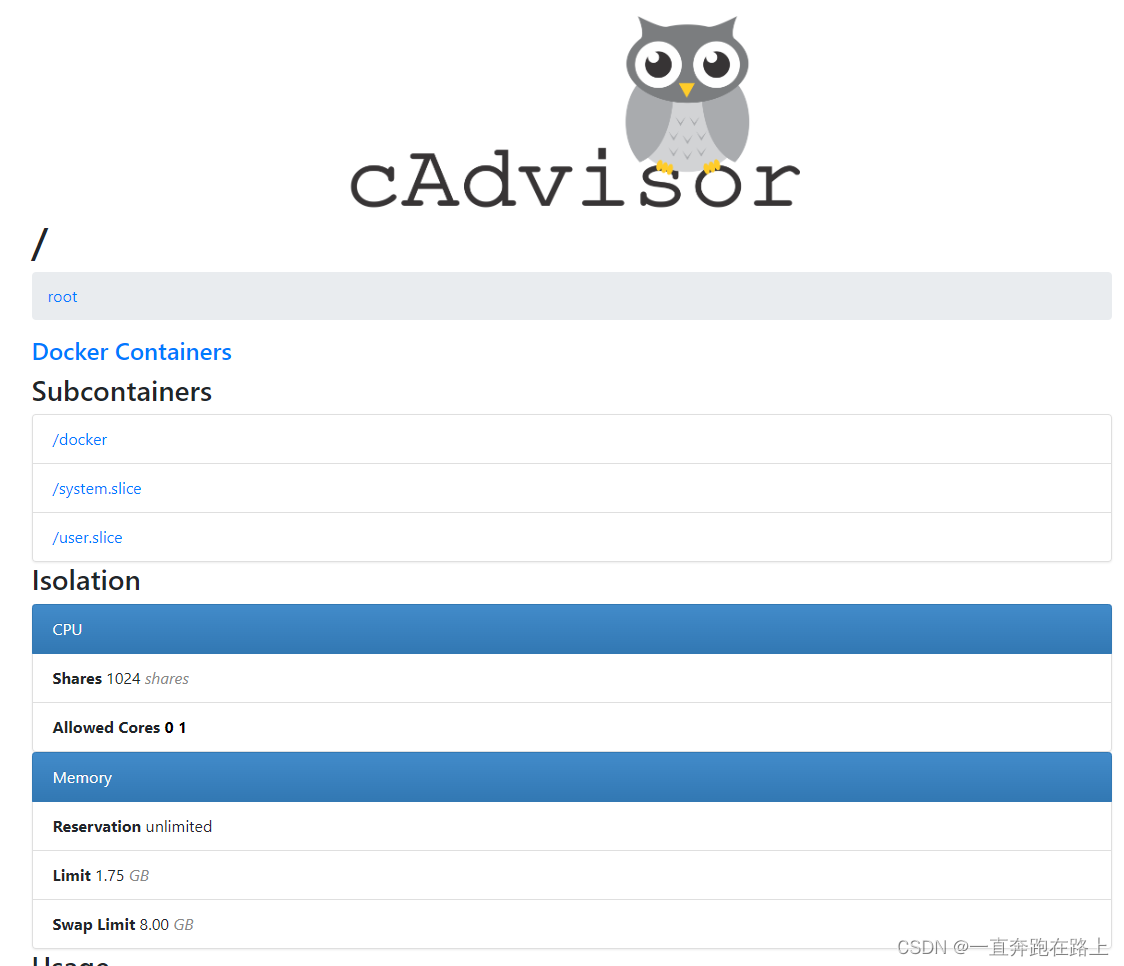
(2)浏览influxdb存储服务,http://ip:8083/
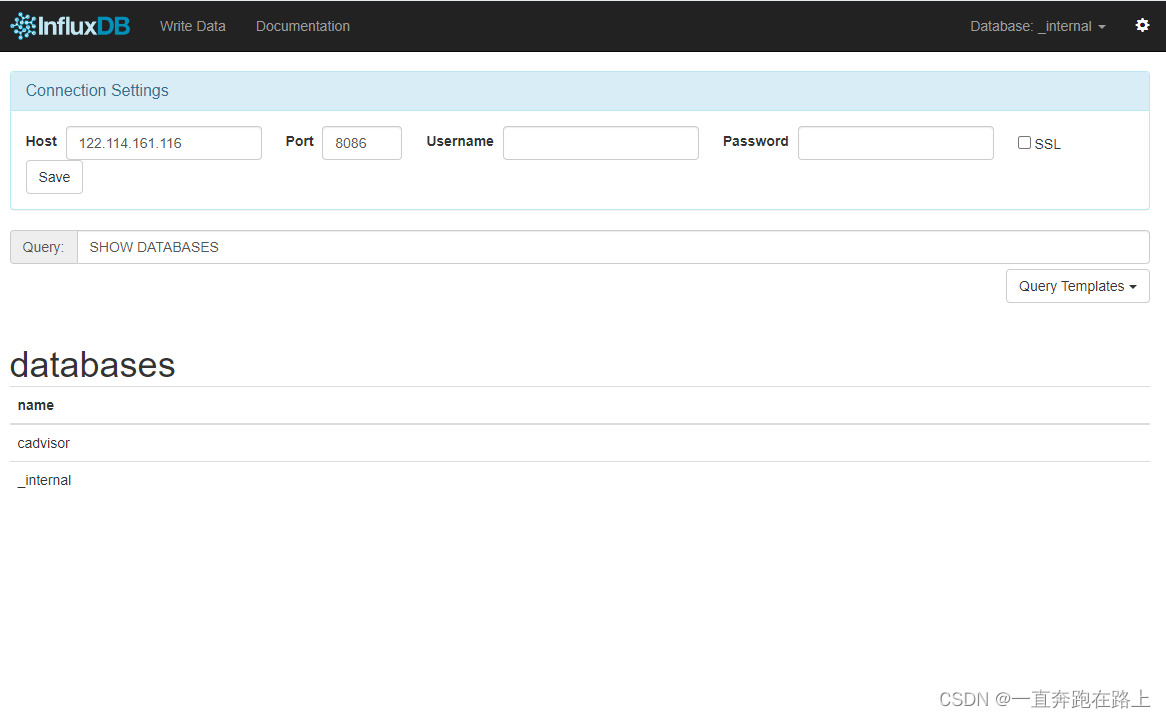
可以通过固定命令,创建、删除、查询等等数据库。
(3)浏览grafana展现服务,http://ip:3000
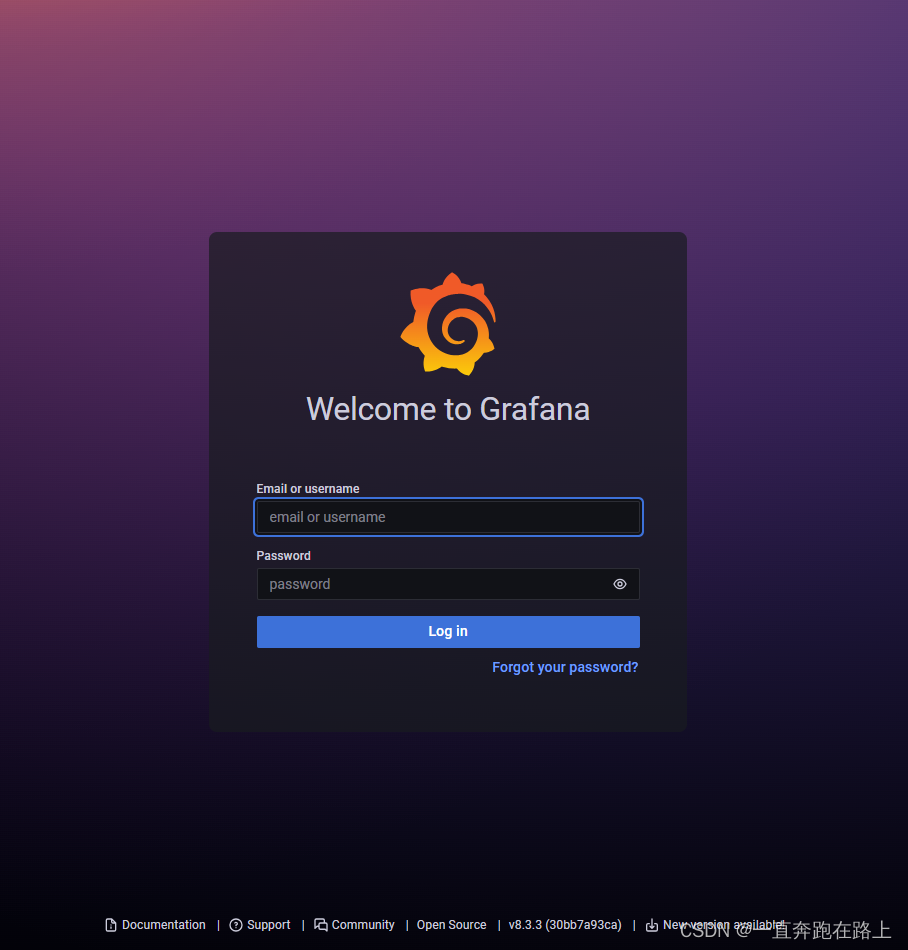

Granfana配置:
- 配置数据源

设置数据库名和连接地址
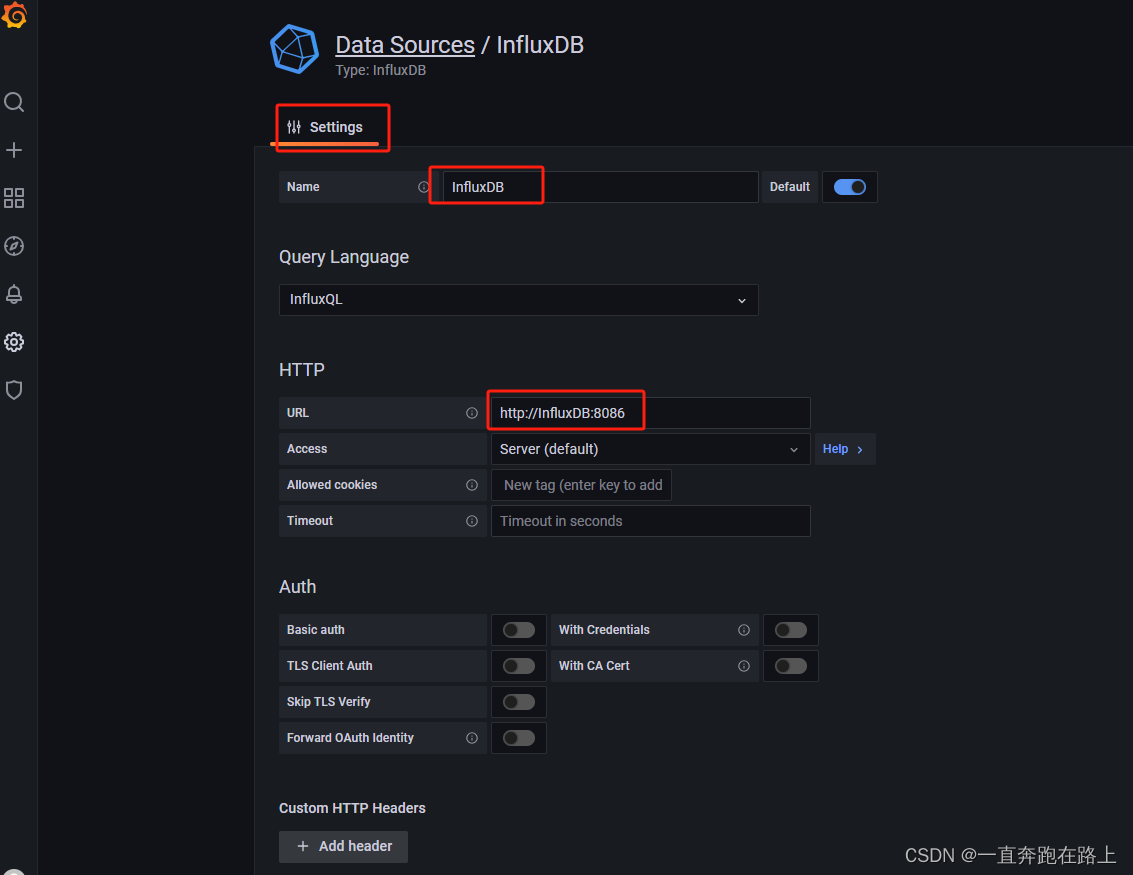
配置数据库名,用户名、密码

点击保存 测试,提示working 代表测试成功!
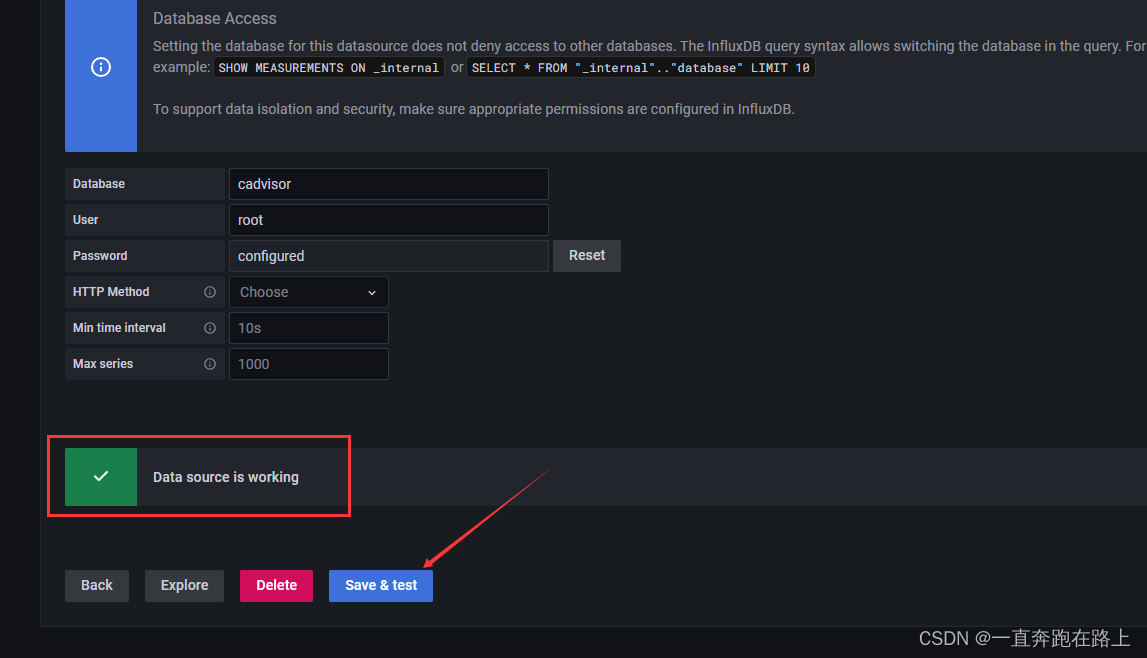
最终展示仪表(参考)